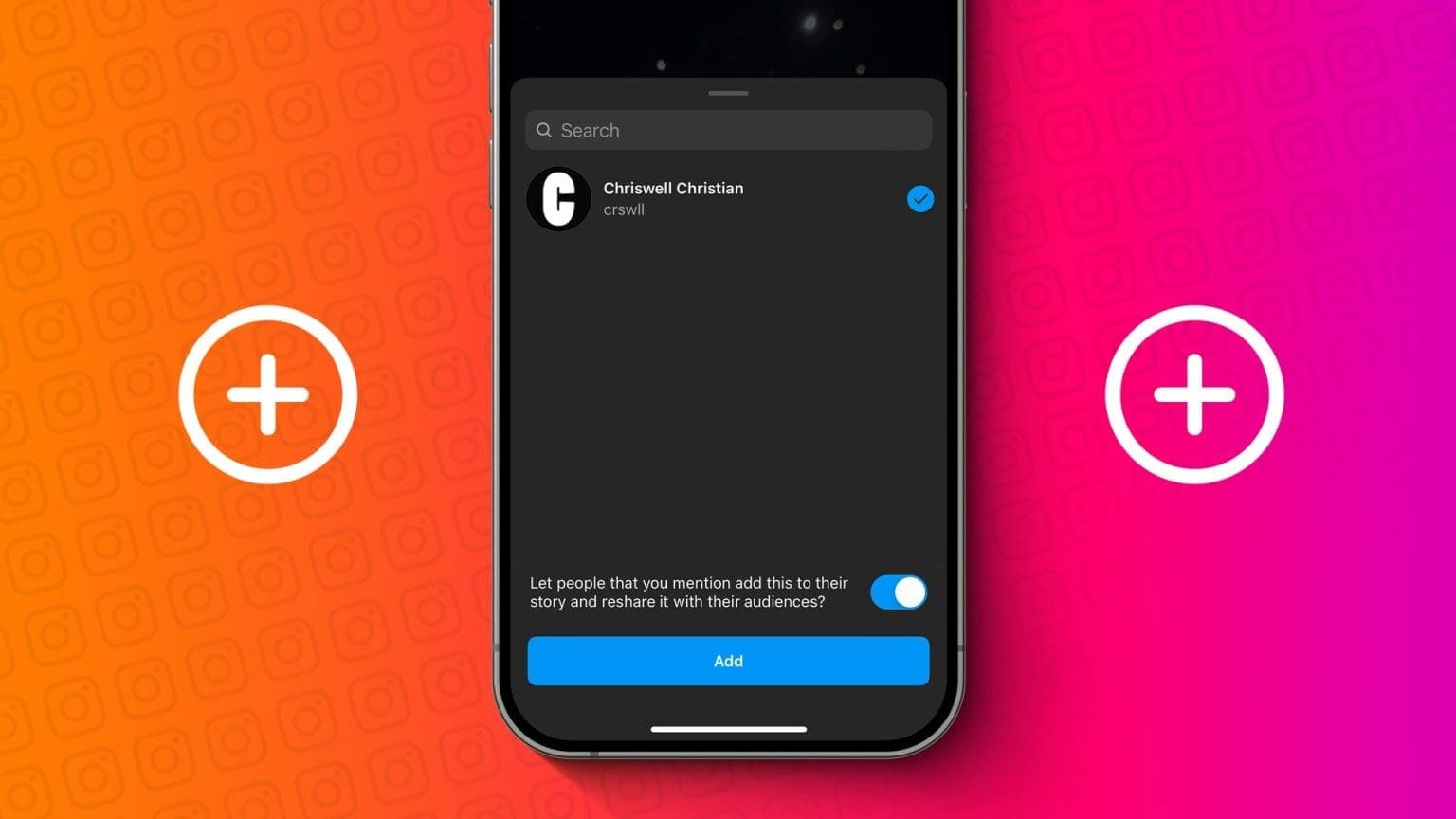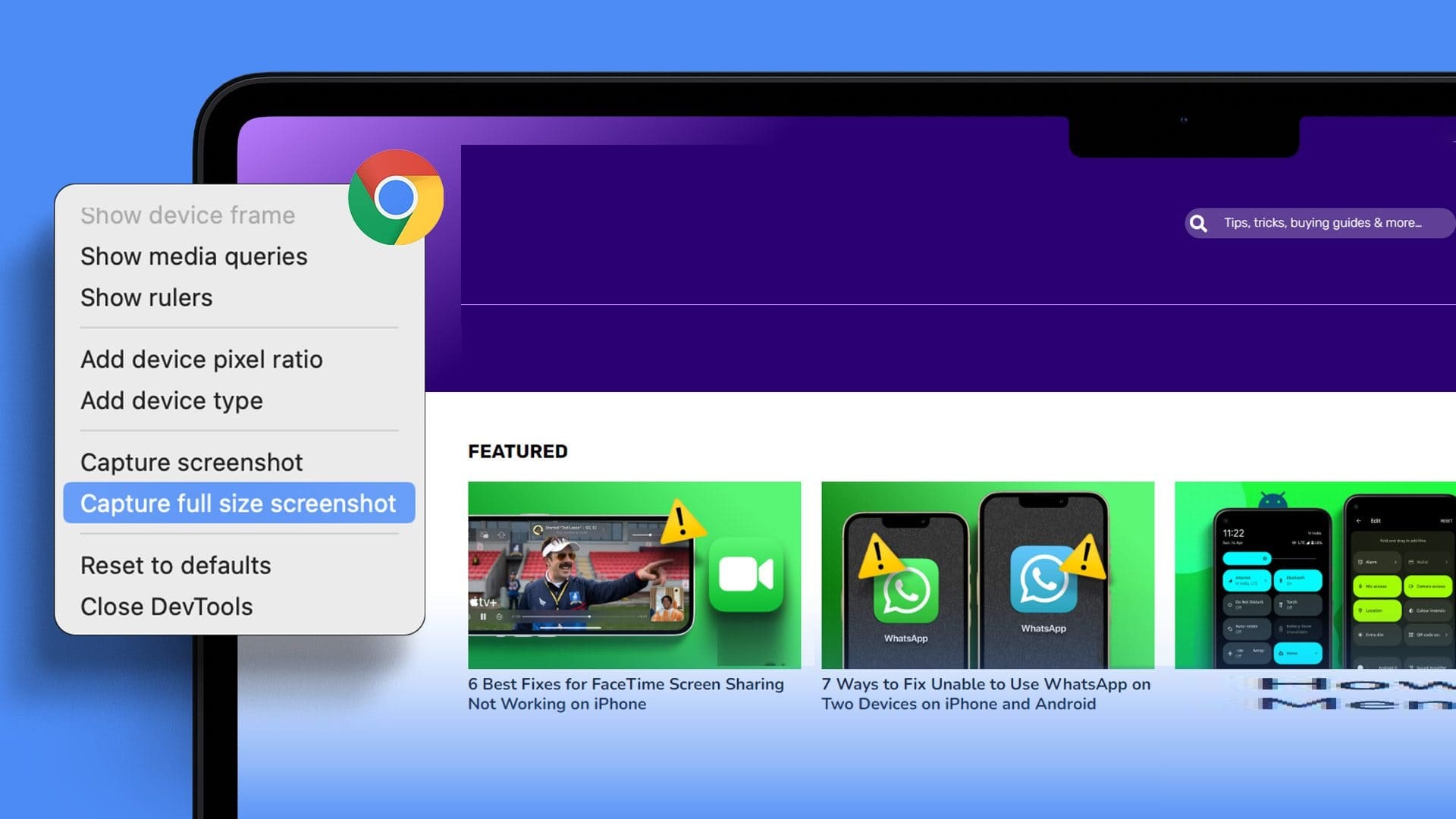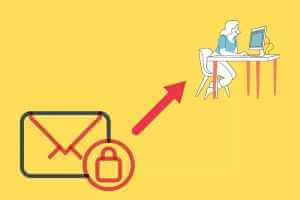Google Chrome, sistemin kapanması veya başka bir nedenden dolayı beklenmedik bir şekilde kapandığında tüm açık sekmelerinizi kaybedersiniz. Bu gibi durumlarda Google Chrome genellikle size bir seçenek sunar Sekmeleri önceki oturumdan geri yükle, "Chrome düzgün kapanmadı" mesajıyla birlikte. Ancak Chrome'un Windows bilgisayarınızda her açtığınızda bu açılır pencereyi göstermeye devam etmesi can sıkıcı olabilir.
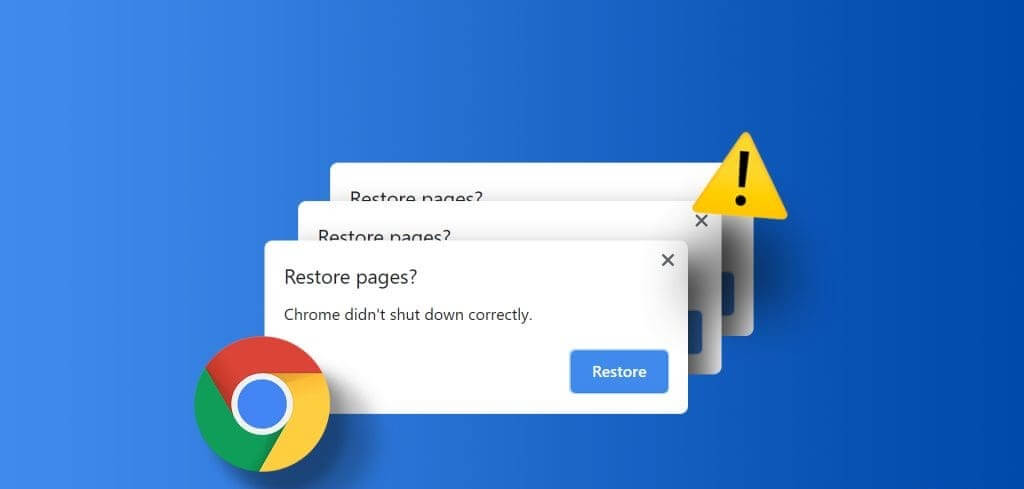
Elbette bu mesajı kolaylıkla görmezden gelip işinize devam edebilirsiniz. Ancak Windows 10 veya 11 PC'nizde sürekli "Chrome düzgün kapanmadı" açılır penceresini görmekten sıkıldıysanız, bu kılavuz size bundan nasıl tamamen kurtulacağınızı gösterecektir.
1. Geri yükleme seçeneğini kullanın
Google Chrome'un bu açılır pencereyi görüntülemesini engellemenin en belirgin yollarından biri sekmeleri geri yüklemektir. Chrome'un önceki oturumunuzdaki sekmeleri yeniden açmasına izin vermek için Geri Yükle düğmesini tıklayın. Bundan sonra, tarayıcı aniden tekrar kapanmadığı sürece bu açılır pencereyi görüntülememelidir.
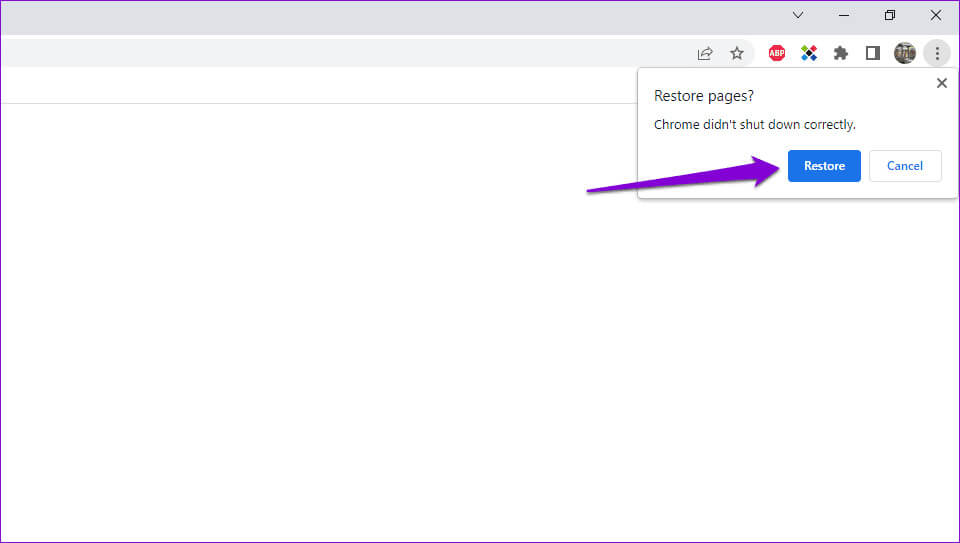
2. Chrome'un arka planda çalışmasına izin verin
Google Chrome'un sizden sekmeleri geri yüklemenizi istemesinin bir başka nedeni de, tarayıcının arka planda çalışmasını engellemiş olmanızdır. İşte bunu nasıl değiştirebileceğiniz.
Adım 1: aç Google Chrome, sağ üst köşedeki üç dikey nokta menü simgesine tıklayın ve ayarlar.
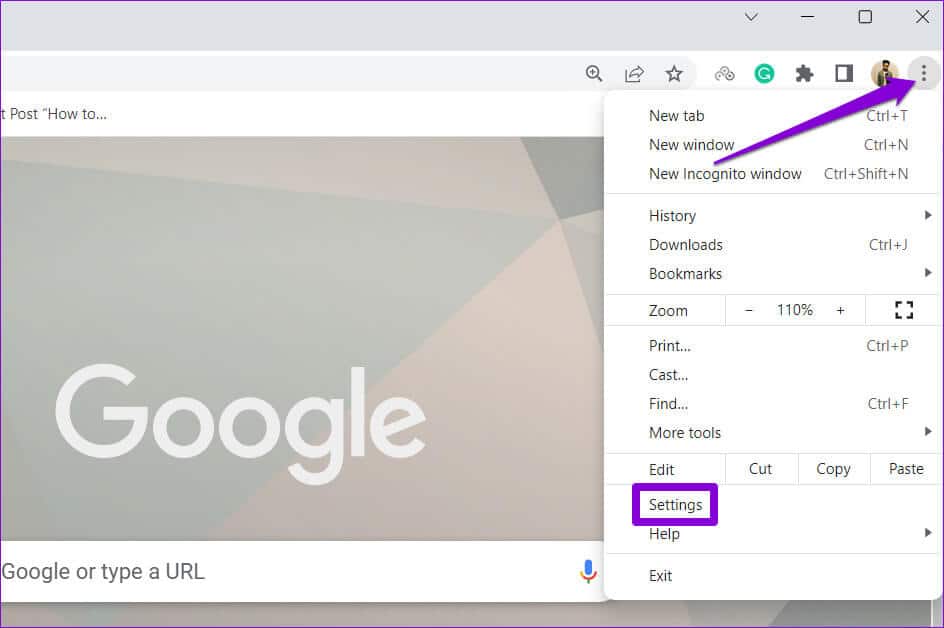
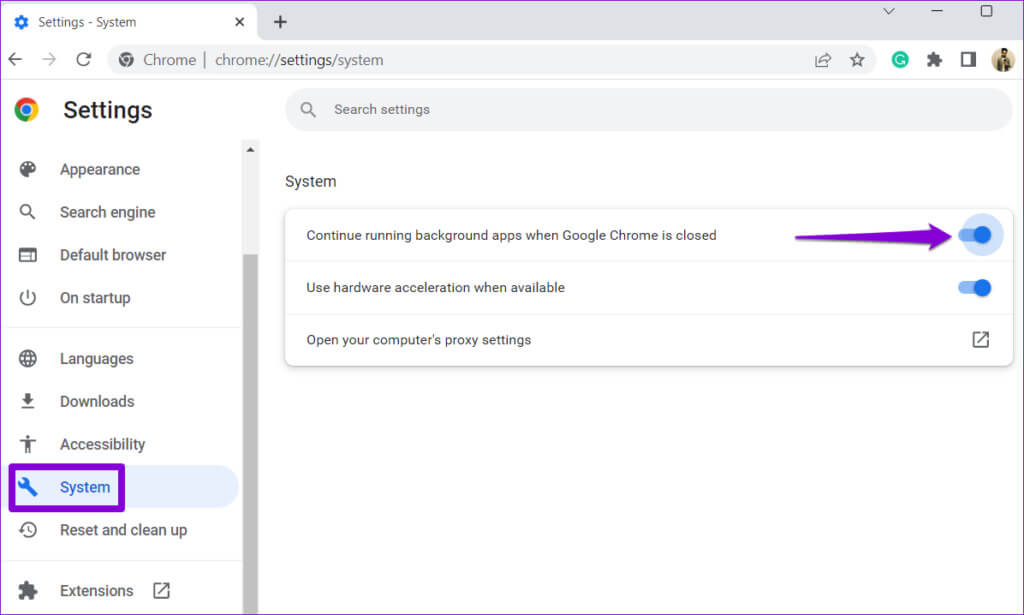
Daha sonra tarayıcınızı yeniden başlatın ve hâlâ sekmeleri geri yüklemeyi isteyip istemediğine bakın.
3. Tarama verilerini temizle
Z ٹ t¹t¯ Chrome'da önbelleği ve eski çerezleri temizleyin Bu da dahil olmak üzere tarayıcıyla ilgili sorunların çoğunu düzeltmenin etkili bir yolu. Tarama verilerini temizle paneline erişmek için klavyenizde Ctrl+Shift+Delete tuşlarına birlikte basın. Zaman aralığı listesinde Tüm zamanlar'ı seçin. Ardından “Çerezler ve diğer site verileri” ve “Önbelleğe alınmış resimler ve dosyalar” yazan onay kutularını seçin.
Son olarak Verileri temizle butonuna tıklayın.
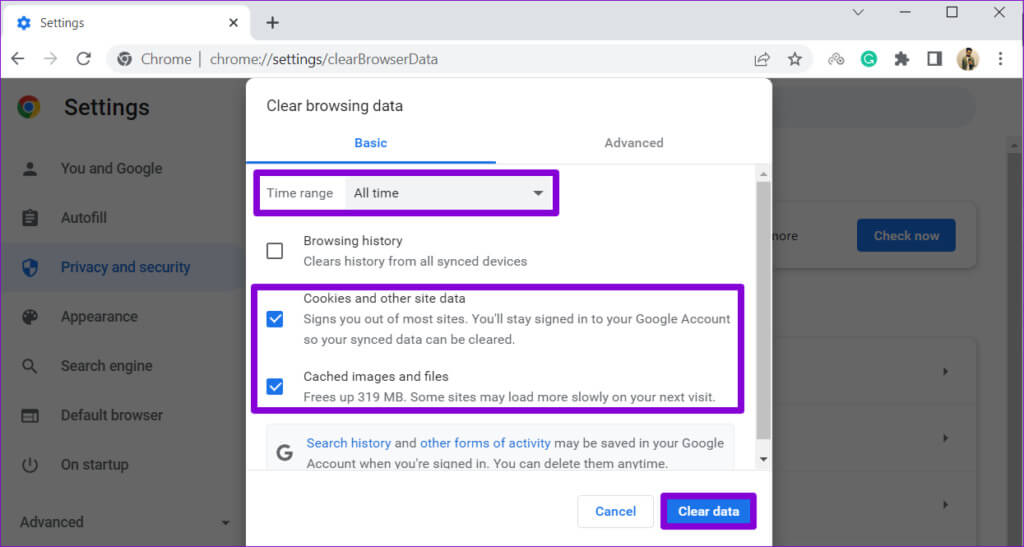
4. Varsayılan klasörü yeniden adlandırın
Windows'taki Chrome'daki varsayılan klasör, tarama geçmişiniz, yer işaretleriniz, kayıtlı şifreleriniz ve diğer verileriniz dahil olmak üzere profil verilerinizi depolar. Bu verilerle ilgili bir sorun varsa Google Chrome bu can sıkıcı pop-up'ları görüntüleyebilir.
Bunu önlemek için Chrome'daki varsayılan klasörü başka bir adla yeniden adlandırmayı deneyebilirsiniz. Bu, tarayıcıyı klasörü sıfırdan yeniden oluşturmaya zorlayarak sorunları çözecektir.
Adım 1: Bilgisayarınızda Google Chrome'u kapatın. Simgeye tıklayın البحث Görev çubuğuna şunu yazın: dosya Gezgini, Ardından Girin.
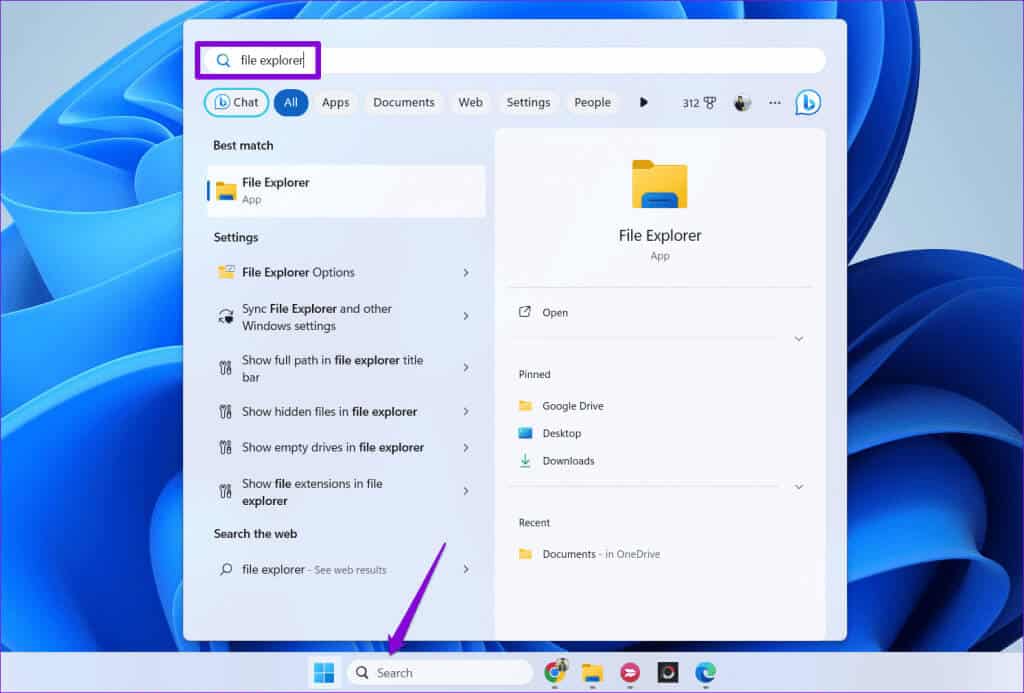
Adım 2: Sonraki klasöre gidin.
C:\Kullanıcılar\[Kullanıcı Adınız]\AppData\Local\Google\Chrome\Kullanıcı Verileri
Not: Yukarıdaki komuttaki [Kullanıcı Adınız] kısmını kullanıcı adınızla değiştirin.
Aşama 3: Varsayılan klasörü bulun ve seçin. Tıklamak F2 klavyede ve klasörü yeniden adlandırın Varsayılan.eski ya da başka bir şey.
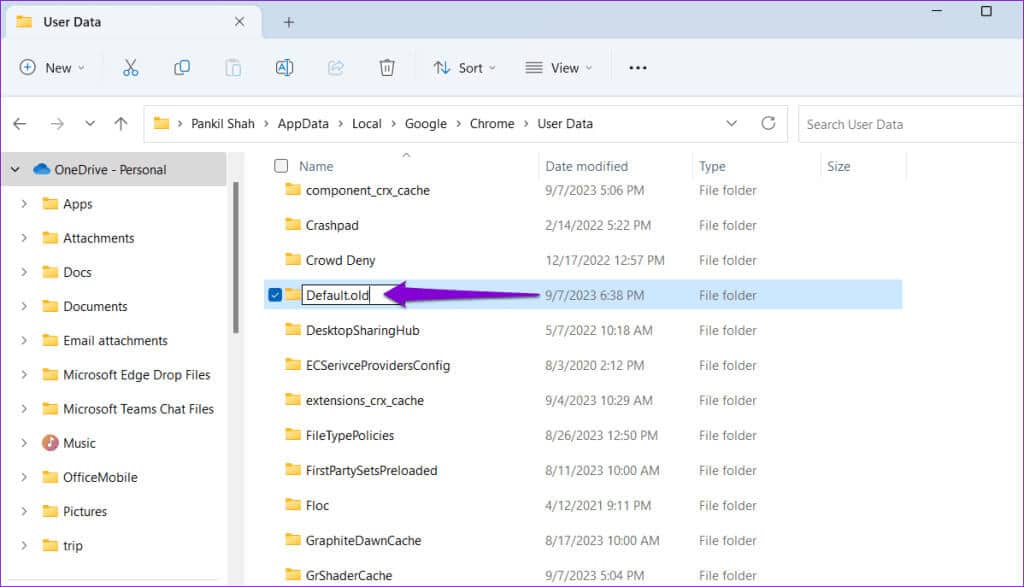
5. Chrome tercihleri dosyasını düzenleyin
Varsayılan klasörü yeniden adlandırmanın etkisiz olduğu ortaya çıkarsa, açılır pencereyi devre dışı bırakmak için tarayıcınızın tercihler dosyasını değiştirebilirsiniz. “Chrome düzgün kapanmadı”. İşte izleyebileceğiniz adımlar.
Adım 1: Açmak için Windows Tuşu + E klavye kısayoluna basın dosya Gezgini Ve bir sonraki klasöre geçin.
C:\Kullanıcılar\[Kullanıcı Adınız]\AppData\Local\Google\Chrome\Kullanıcı Verileri\Default
Not: Yukarıdaki komuttaki [Kullanıcı Adınız] kısmını gerçek kullanıcı adınızla değiştirin.
Adım 2: Bir dosyaya sağ tıklayın Tercihler Ve seçin kullanılarak açıldı.
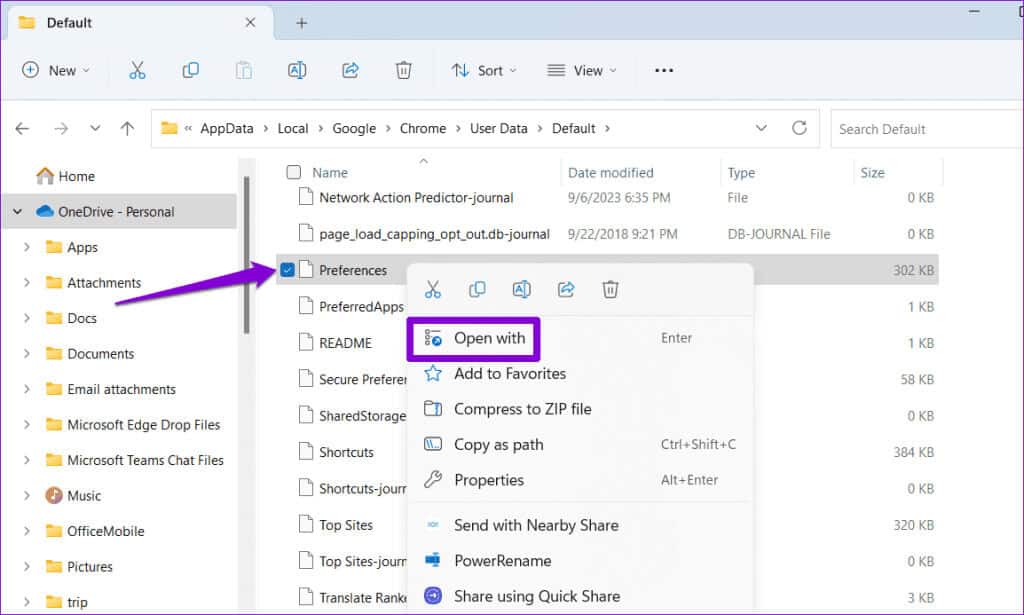
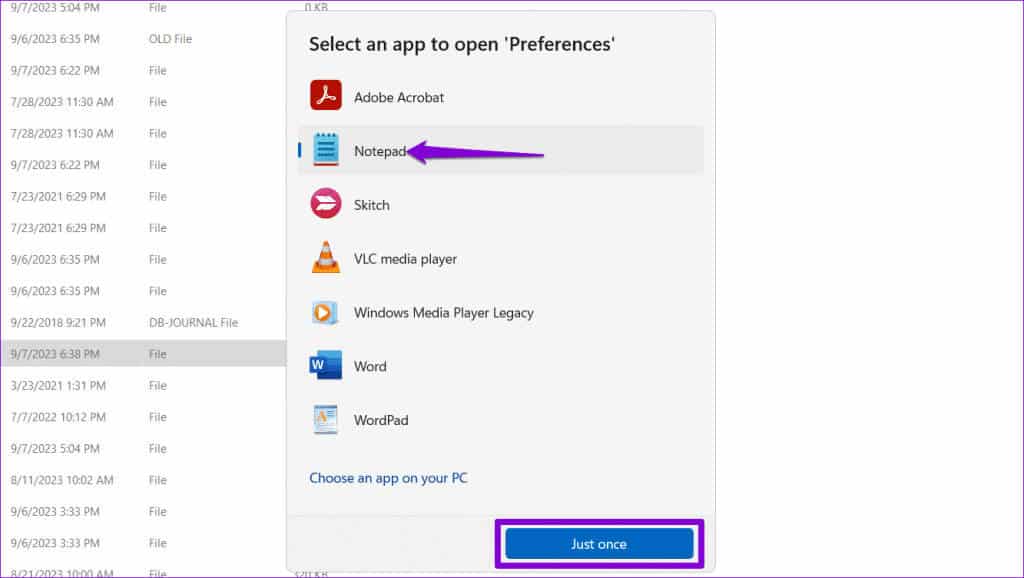
Adım 4: Not Defteri penceresinde bir klavye kısayoluna basın Ctrl + F Arama aracına erişmek için. Sonra yazçıkış_tipi Metin kutusunda ve Girin.
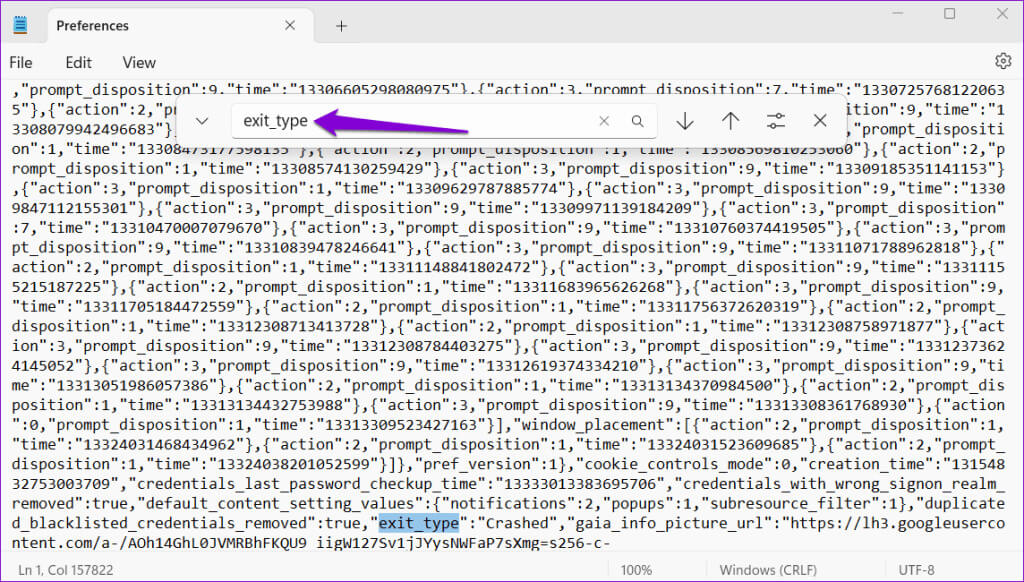
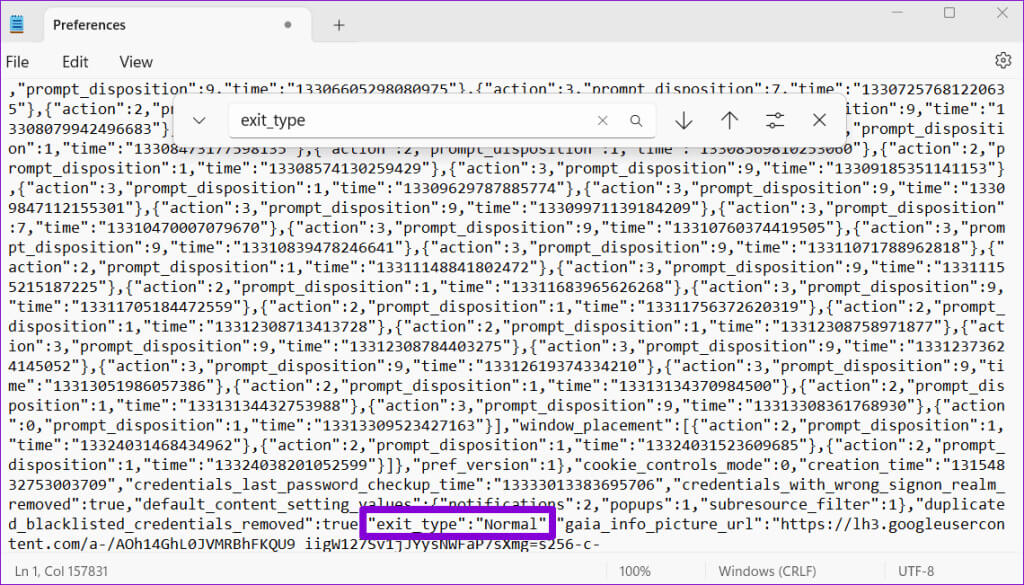
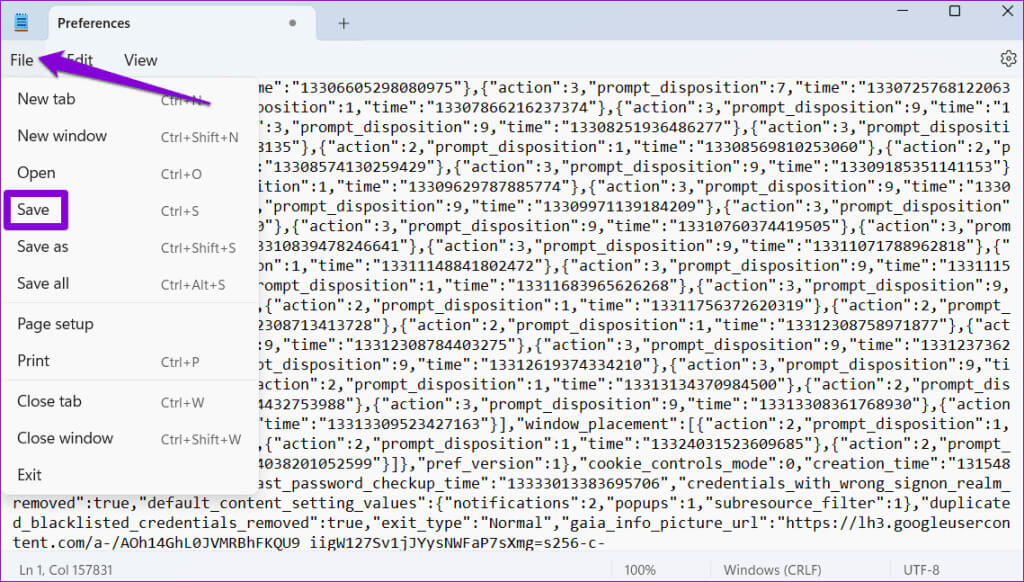
6. Google Chrome'u sıfırlayın
Çözümlerin hiçbiri işe yaramazsa, şunu düşünün... Google Chrome'u Sıfırla Bilgisayarınızda. Bu, özel Ayarları, yer imlerini ve tarayıcı uzantılarını kaldırarak tüm sorunları çözecektir.
Google Chrome'u sıfırlama adımları şunlardır:
Adım 1: Bilgisayarınızda Google Chrome'u açın. Sağ üst köşedeki üç nokta menü simgesine tıklayın ve ayarlar.
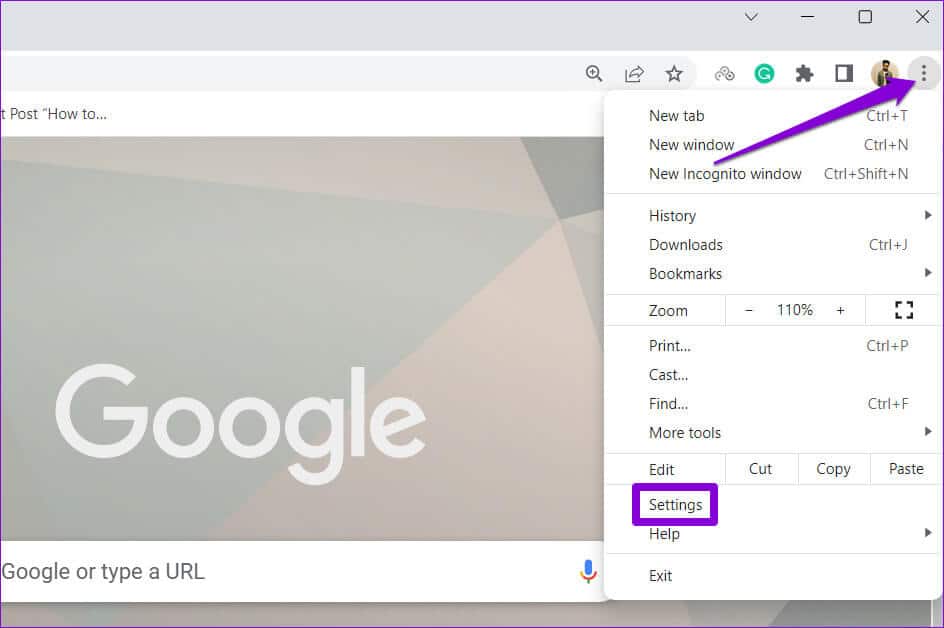
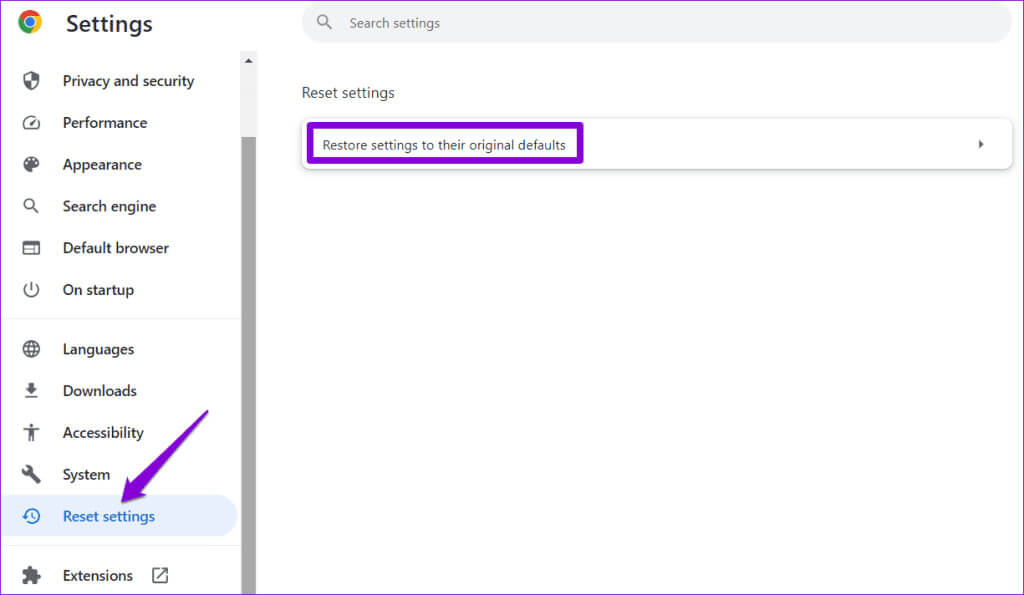
Aşama 3: tık sıfırlama düğmesi ayarları Onaylamak için.

Kapatma hataları başladı
Google Chrome'un önceki bir oturumu geri yükleme yeteneği henüz çok yararlı olabilir Tarayıcı hatalı şekilde kapanıyor. Ancak Windows 10 veya 11 yüklü bilgisayarınızda “Chrome düzgün kapanmadı” mesajını sık sık görmek istemeyebilirsiniz.Yukarıdaki ipuçlarını takip etmek altta yatan sorunu çözecek ve mesajı kaldıracaktır.